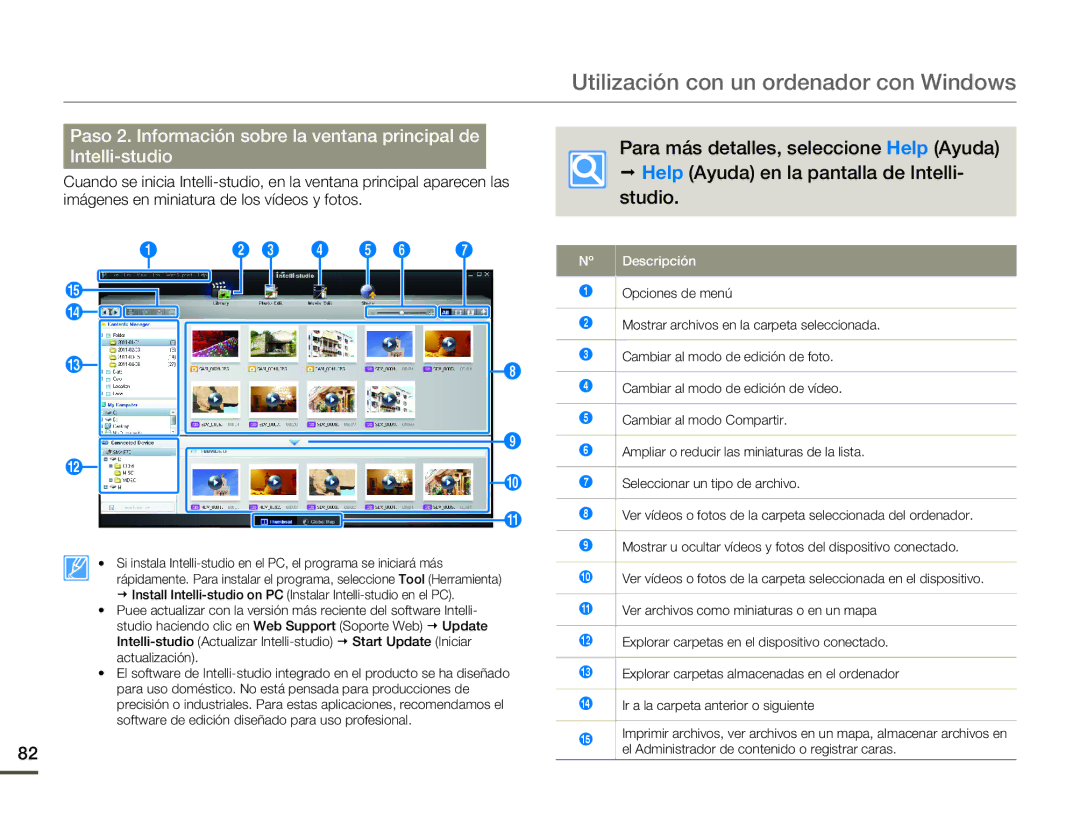Utilización con un ordenador con Windows
Paso 2. Información sobre la ventana principal de
Cuando se inicia
1 | 2 3 | 4 | 5 6 | 7 |
% |
|
|
|
|
$ |
|
|
|
|
# |
|
|
| 8 |
|
|
|
|
9
@
0 !
• Si instala
Install
•Puee actualizar con la versión más reciente del software Intelli- studio haciendo clic en Web Support (Soporte Web) Update
•El software de
82
Para más detalles, seleccione Help (Ayuda) Help (Ayuda) en la pantalla de Intelli- studio.
Nº | Descripción |
1Opciones de menú
2 | Mostrar archivos en la carpeta seleccionada. |
|
|
3 | Cambiar al modo de edición de foto. |
|
|
4 | Cambiar al modo de edición de vídeo. |
|
|
5 | Cambiar al modo Compartir. |
|
|
6 | Ampliar o reducir las miniaturas de la lista. |
|
|
7 | Seleccionar un tipo de archivo. |
|
|
8 | Ver vídeos o fotos de la carpeta seleccionada del ordenador. |
|
|
9 | Mostrar u ocultar vídeos y fotos del dispositivo conectado. |
|
|
0 | Ver vídeos o fotos de la carpeta seleccionada en el dispositivo. |
|
|
! | Ver archivos como miniaturas o en un mapa |
|
|
@ | Explorar carpetas en el dispositivo conectado. |
|
|
# | Explorar carpetas almacenadas en el ordenador |
|
|
$ | Ir a la carpeta anterior o siguiente |
%Imprimir archivos, ver archivos en un mapa, almacenar archivos en el Administrador de contenido o registrar caras.